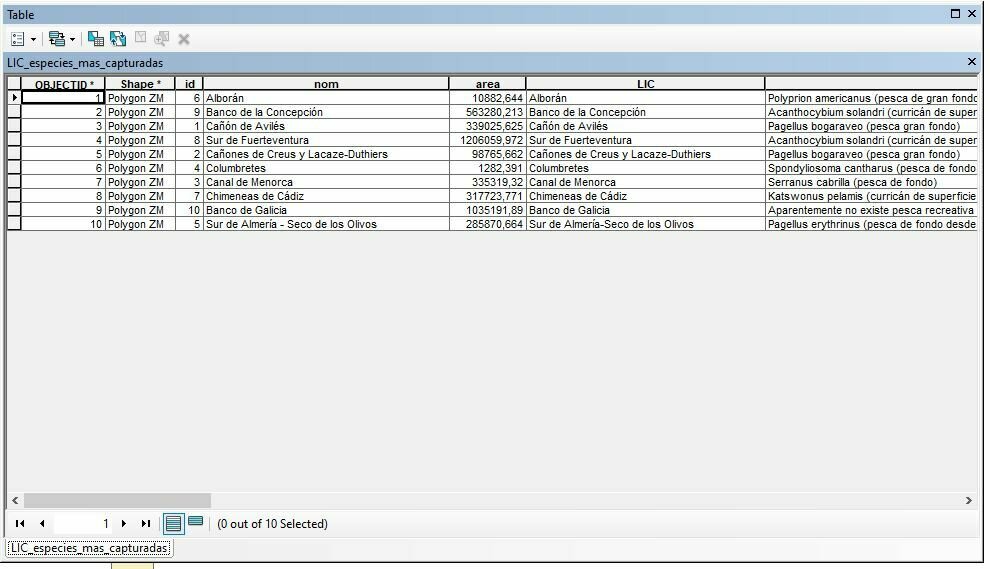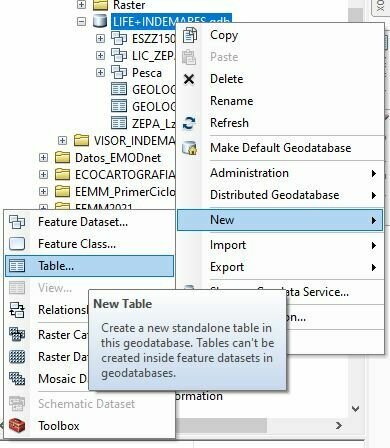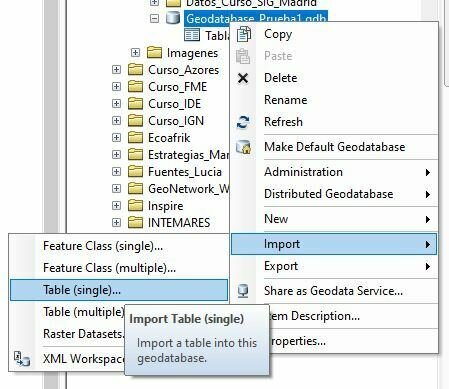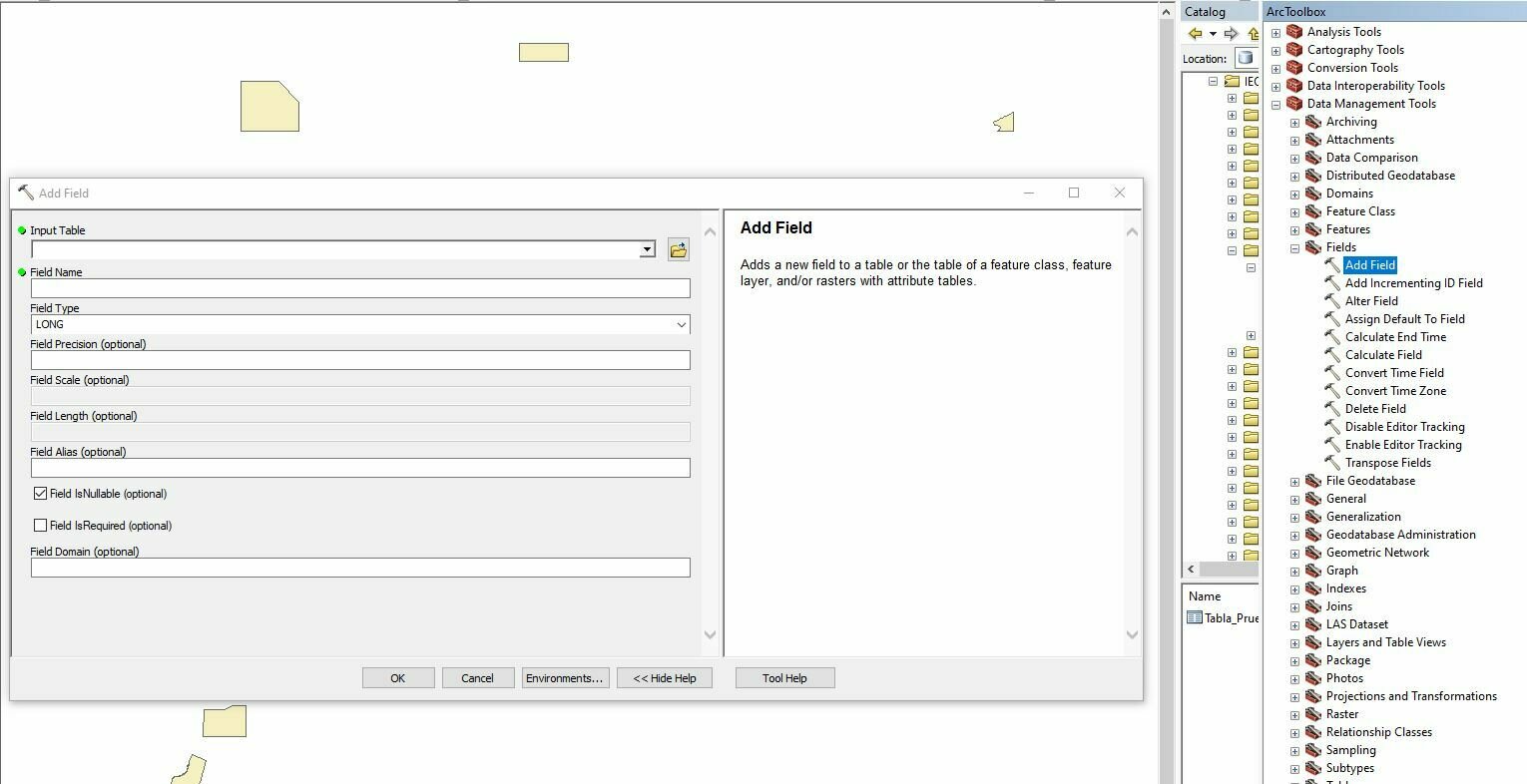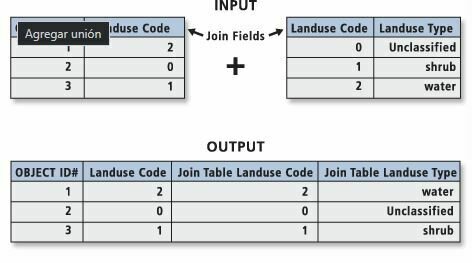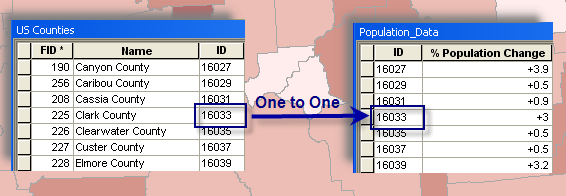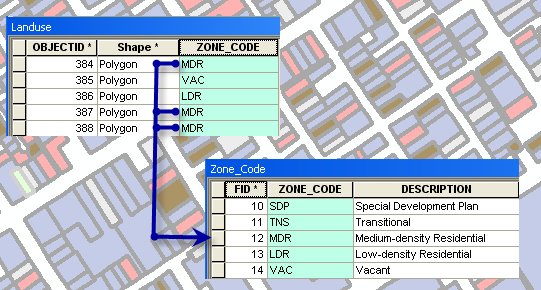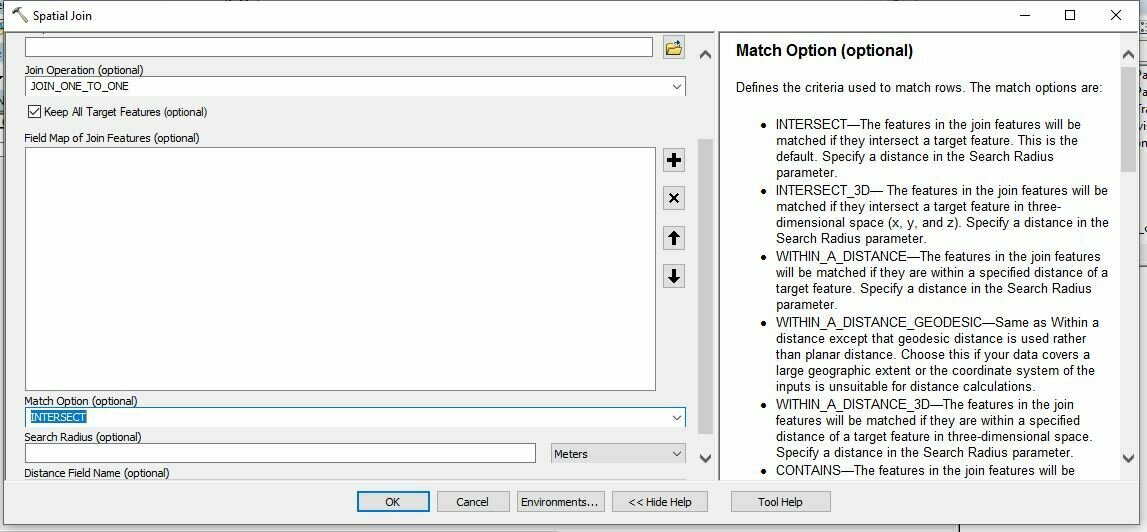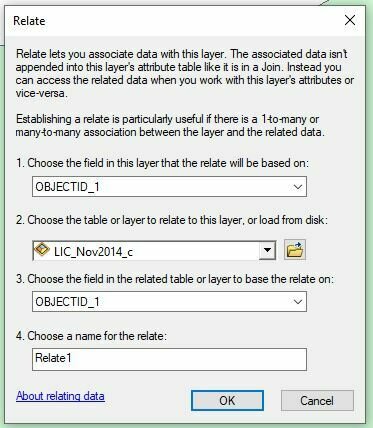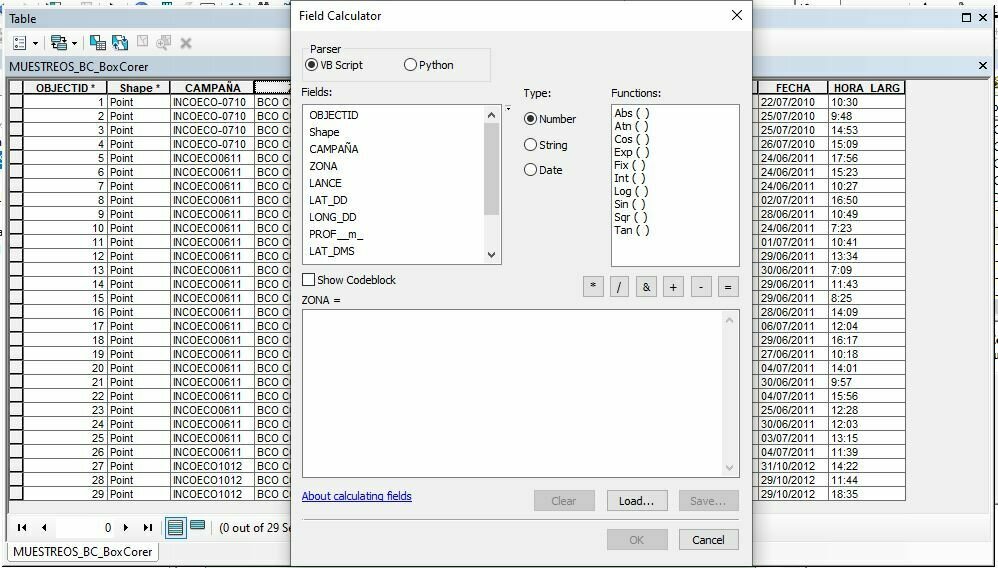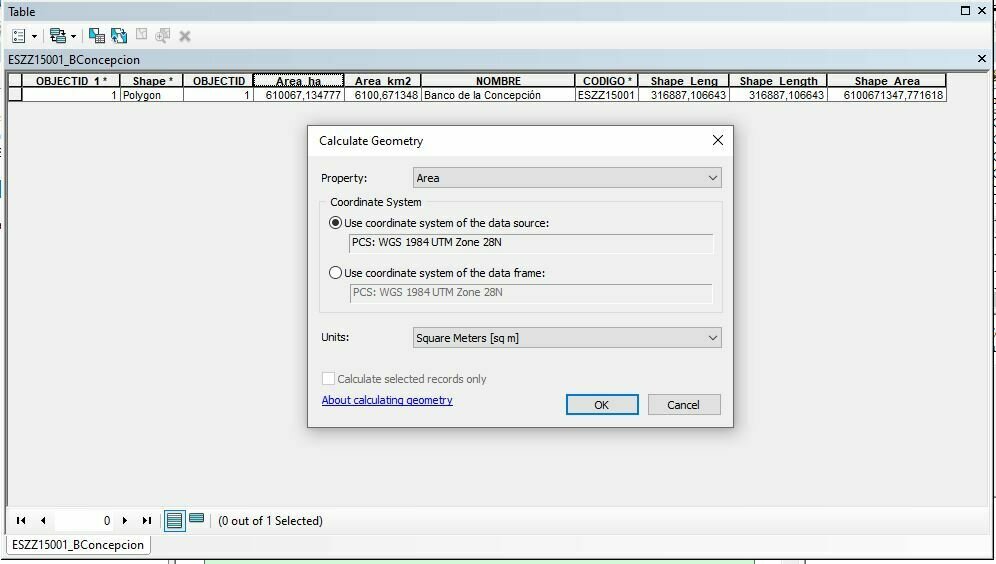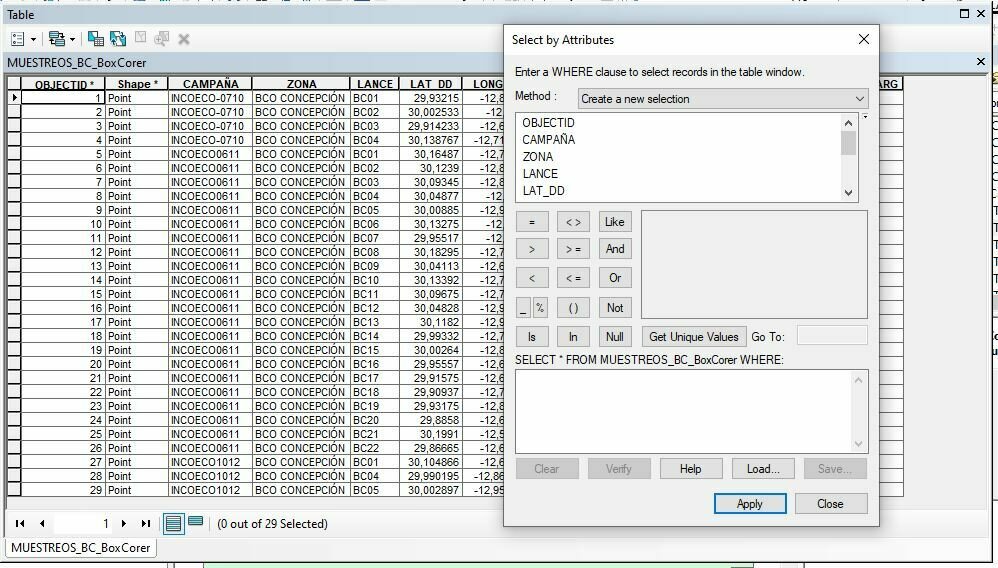Tema 2
Tabla de atributos

20-24 Mayo 2024
Curso básico ArcGIS - IEO
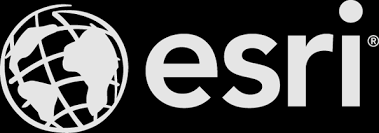
La información tabular es la base de las entidades geográficas, y permite visualizar, consultar y analizar los datos. En pocas palabras, las tablas están constituidas por filas y columnas, y todas las filas tienen las mismas columnas.
En ArcGIS, las filas se denominan registros y las columnas campos. Cada campo puede almacenar un tipo de datos específico, como un número, una fecha o una fracción de texto.
Las Feature Class son tablas con campos especiales que contienen información acerca de la geometría de las entidades. Incluyen el campo Shape para las clases de entidad de punto, línea y polígono, y el campo BLOB para clases de entidad de anotación.
ArcGIS agrega, rellena y mantiene automáticamente algunos campos, como el número de identificador único (Object ID) y Shape.
Hay muchas tareas de representación cartográfica, análisis y administración de datos que puede realizar con los datos tabulares.
Además, hay muchas herramientas de geoprocesamiento disponibles en ArcGIS que permiten realizar tareas tales como la conversión de datos y la administración en tablas y datos de atributos.
- Crear una nueva tabla
- Importar, copiar y convertir fuentes de datos tabulares
- Agregar campos
- Crear asociaciones entre tablas (unir, relacionar, etc.)
- Editar valores de atributo
- Calcular valores en campos (Calculadora de campos)
- Seleccionar entidades (por valores de atributos o por localización)
- Crear una capa a partir de una tabla con datos de coordenada x, y
CREAR UNA TABLA
IMPORTAR UNA TABLA
AGREGAR CAMPOS
EJERCICIO 6
1. Crear una nueva GDB llamada "Ejercicio 6".
2. Crear una nueva tabla llamada "Tabla_ejemplo".
3. Debe tener las siguientes caracteríticas:
-Nombre: tabla_ejemplo.
-Alias: Tabla Ejemplo
-Campos:
- Campo1; Short Integer
- Campo2; Float
- Campo3; Text; Length: 100
- Campo4; Double; No permite nulos
EJERCICIO 6
4. Añadir un nuevo campo usando una herramienta de geoprocesamiento. El nuevo campo debe tener las siguientes características:
- Campo5; Long; 8 dígitos de precisión
UNIONES (JOIN) Y RELACIONES (RELATIONS)

UNIONES (JOIN)
Une una capa a otra capa o tabla basándose en un campo común. Se admiten capas de entidades, vistas de tabla y capas ráster con una tabla de atributos ráster.
Los registros en la Tabla a unir se hacen concordar con los registros en el Nombre de capa de entrada. Se realiza una concordancia cuando los valores del campo de unión de entrada y del campo de unión de salida son iguales. Esta unión es temporal.
UNIONES (JOIN)
Los registros de la Tabla a unir se pueden hacen concordar con más de un registro en la capa o vista de tabla de entrada.
UNIONES (JOIN)
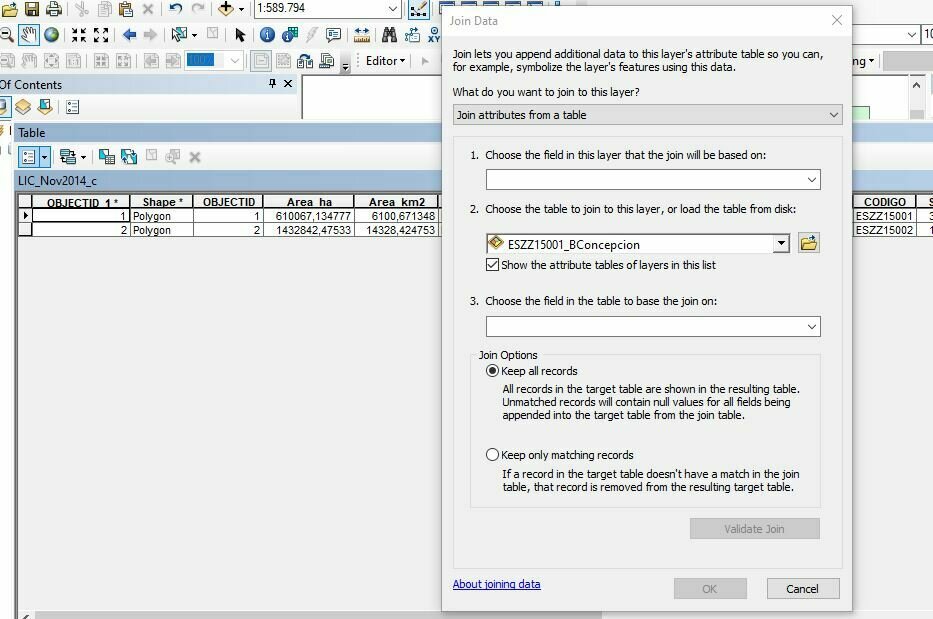
UNIONES ESPACIALES (SPATIAL JOIN)
Si no tenemos campos identificadores para hacer la unión se puede realizar una unión espacial (spatial join).
Une los atributos de una entidad con otra basada en la relación espacial. Las entidades de destino y los atributos unidos de las entidades de unión se escriben en la clase de entidad de salida.
UNIONES ESPACIALES (SPATIAL JOIN)
Con una unión espacial, se puede encontrar alguna de las siguientes posibilidades (aunque hay mas):
- La entidad más cercana a otra entidad
- Lo que hay dentro de una entidad
- Lo que interseca a una entidad
- Cuántos puntos quedan dentro de cada polígono
RELACIONES (RELATIONS)
A diferencia de en la unión de tablas, al relacionar tablas simplemente se define una relación entre dos tablas. Los datos asociados no se anexan a la tabla de atributos de la capa como en el caso de una unión. En su lugar, puede acceder a los datos relacionados cuando trabaje con los atributos de la capa.
Una relación entre tablas crea una nueva tabla en la BD. Cuando se seleccionan registros en una tabla, se crea una tabla temporal en la BD basada en todos los IDs coincidentes.
EJERCICIO 7
1. Crear una nueva GDB llamada "Ejercicio 7".
2. Importar a esta nueva GDB los shapefiles llamados "MODALIDAD_AnalisisZEPA_arrastreFondo" y "PUERTOS_AnalisisZEPA_BuquesModalidad_2008"
3. Hacer un Join desde la tabla "PUERTOS_AnalisisZEPA_BuquesModalidad_2008" a la otra tabla. Analizar cuales serían los campos mas adecuados parra realizar esta unión. Mantener solo los registros en los que haya coincidencia.
4. Eliminar la unión que acabamos de crear.
EJERCICIO 7
5. Crear una relación usando los mismos campos.
6. Hacer un identify sobre una feature y comprobar como tenemos como resultado la información de las dos tablas relacionadas para esa entidad.
Calculadora de campos
La realización de cálculos de campo es una manera fácil de actualizar por lotes muchos registros de la tabla a la vez. Calculadora de campo funciona con campos de cadena de caracteres, número y fecha y calcula automáticamente registros seleccionados si la capa o la tabla tiene un conjunto de selección.
Calculadora de campos
Si no tenemos abierta una sesión de edición los cambios NO son reversibles

Calcular geometría
La herramienta Calcular Geometría permite tener acceso a la geometría de las entidades de una capa.
La herramienta puede calcular valores de coordenada, longitudes y áreas, dependiendo de la geometría de la capa de entrada.
Solo es posible calcular el área, la longitud o el perímetro de entidades si el sistema de coordenadas que se emplea es proyectado.


SELECCIONES
SELECCIONES
En ArcMap hay varias maneras de seleccionar entidades. Una de ellas es seleccionar entidades mediante una tabla de atributos. Desde una tabla puede seleccionar registros de forma interactiva al elegirlos o puede seleccionar aquellos registros que cumplan algunos criterios, por ejemplo, encontrar todas los lances de pesca que superen un volumen de captura.
Cuando se ha definido una selección, esas entidades aparecen resaltadas en el mapa.
SELECCIÓN POR ATRIBUTOS
Desde una tabla puede seleccionar registros de forma interactiva al elegirlos fila a fila en la tabla.
Otra forma es seleccionar entidades mediante la herramienta incorporada en la tabla de atributos.
SELECCIÓN POR ATRIBUTOS
Seleccionar por atributos permite proporcionar una expresión de consulta SQL que se utiliza para seleccionar entidades que coincidan con los criterios de selección.
SELECCIÓN POR LOCALIZACIÓN
La herramienta Seleccionar por Localización (Select by Location) permite seleccionar entidades en función de su ubicación relativa a las entidades de otra capa.
SELECCIÓN POR LOCALIZACIÓN
Al utilizar Select by Location se admiten una serie definida de métodos de consulta espacial.
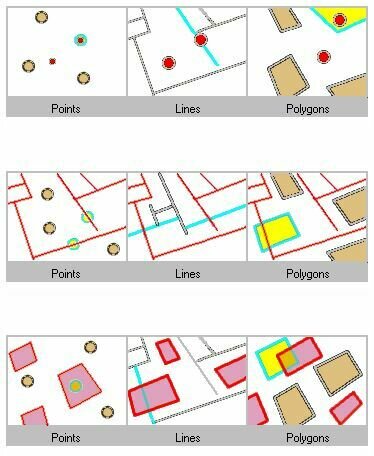
- Intersecar
- Están dentro de una distancia de
- Están dentro
- Están completamente dentro
- Contener
- Contienen completamente
- Tiene su centroide en
- Comparten un segmento de línea con
- Tocan el límite de
- Son idénticos a
- Son cruzados por el contorno de
- Contiene (Clementini)
- Están dentro (Clementini)
EJERCICIO 8
1. Crear una nueva GDB llamada "Ejercicio 8".
2. Importar a esta nueva GDB los shapefiles llamados "BATIMETRIA_IsobatasCanarias" y "LIC_Nov2014_c" de la GDB principal. Cargar las capas en el mapa
3. Seleccionar las isobatas que tienen una profunidad igual o menor a -500 metros. Exportar esta capa con la selección a la geodabase creada y darle el nombre de "isobatas_profundas"
4. Invertir la selección y exportarla para crear una feature class llamada "isobatas someras".
EJERCICIO 8
5. Limpiar la selección anterior para hacer una nueva selección por localización.
6. Seleccionar las isobatas de "BATIMETRIA_IsobatasCanarias" que estén completamente incluidadas en los poligonos de la capa "LIC_Nov2014_c". Exportar la selección a la geodatabase como una nueva capa llamada "Isobatas_LIC".
Luis Miguel Agudo